YouTube y Google Play no funcionan en Android Wi-Fi. No hay conexión a Internet, o verifique la conexión de red

- 3023
- 366
- Sra. Inés Vázquez
YouTube y Google Play no funcionan en Android Wi-Fi. No hay conexión a Internet, o verifique la conexión de red
YouTube y Google Play (también conocido como Play Market) son probablemente los dos programas más populares y necesarios para Android. Sin el primero, no puedes ver tus videos favoritos, pero sin el segundo no puedes instalar un programa en una tableta o teléfono inteligente, o juego. Creo que todos estarán de acuerdo con esto.
Y es muy triste cuando YouTube o Google Play no funciona. Es cuando se conecta a Internet a través de Wi-Fi. Y esto sucede con suficiente frecuencia. No hace mucho tiempo, se publicó una pregunta en el sitio sobre este tema. Ya ha recopilado bastantes comentarios, así que decidí hacer una solución a este problema en un artículo separado. Te contaré sobre las decisiones que conozco. Que, a juzgar por las revisiones, realmente funcionan.
Y el problema es el siguiente. Tomamos su teléfono, o una tableta que funciona en Android y está conectado a una red Wi-Fi, abrimos el mismo YouTube y hay un error: "Verifique la conexión de red" y un signo de exclamación gris.

Y en el mercado de juegos a través del mismo Wi-Fi, la conexión aparece: "No hay conexión a Internet. Verifique la conexión a Wi-Fi o red celular y repita el intento ".
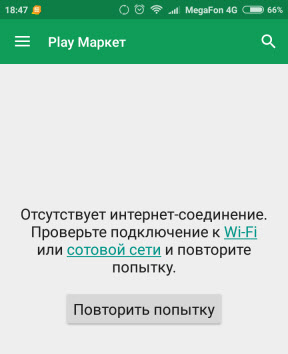
Aunque nuestro teléfono inteligente está conectado a Wi-Fi. Incluso puedes ver esto en una captura de pantalla. Sin marca de exclamación cerca de iconos Wi-Fi. En los sitios del navegador se abren. Entonces Internet funciona. Otros programas también tienen acceso a Internet.
Punto importante: A través de Internet móvil (3G/4G) todo funciona. Play Market le permite instalar aplicaciones, y se muestra y se reproduce el video en YouTube. No funciona solo a través de Wi-Fi. Y como regla general, solo a través de una red Wi-Fi específica y en todos los dispositivos Android. O tal vez en los demás también. No importa.
Problema: No hay acceso a estos dos servicios desde Google cuando se conectan solo a una red inalámbrica específica. Todo funciona a través de otra conexión a Internet.
Si usted tiene YouTube y/o el mercado no funcionan a través de ninguna conexión, Incluso a través de una conexión celular, en el artículo también intentaré recopilar soluciones sobre este problema.
Para comenzar:
- Recargar su teléfono, tableta, Android TV prefijo, o qué tiene allí.
- Recargar su enrutador. Si hay tal oportunidad.
- Verifique el trabajo de YouTube y el mercado a través de otra conexión a Internet. Conexión móvil u otra red Wi-Fi.
- Intente abrir un sitio en el navegador de su dispositivo móvil. Puedes intentar ir al mismo youtube. Si nada funciona en el navegador tampoco, diferentes sitios no se abren, entonces vea el artículo por qué en la tableta Android o el teléfono inteligente no funciona en Internet en Wi-Fi.
- Es recomendable verificar si todo funciona en otros dispositivos.
Después de estas acciones, ya debe entender aproximadamente cuál es exactamente la razón. Bueno, comience a partir de los resultados de estos cheques si hace una pregunta en los comentarios.
Comencemos con la solución principal.
Cambiar DNS en Android si YouTube and Play Market no ve la conexión a Internet
Como muestra la práctica, es el cambio de DNS direccionar la red Wi-Fi lo que ayuda a deshacerse de este problema. Por qué está pasando esto? Honestamente, no lo sé. Ya sea debido a problemas con los servidores DNS por parte del proveedor, o algo en la configuración del enrutador.
Por lo tanto, en las propiedades de una red Wi-Fi "problema" en el teléfono, escriba direcciones DNS de Google. O prescribir estas direcciones en las propiedades de la conexión a Internet en la interfaz web del enrutador. Considere ambas opciones. Pero recomiendo primero verificar todo en su dispositivo Android. Si funciona y tiene algunos dispositivos más con el mismo problema, puede intentar cambiar DNS en el enrutador.
Mostraré en el ejemplo de un teléfono inteligente de Samsung. Pero no debería haber fuertes diferencias entre otros dispositivos.
Vaya a la configuración, a la sección "Conexiones" - "Wi -fi". Haga clic en nuestra red y mantenga presionada. El menú debe aparecer donde necesitamos elegir algo como "parámetros de red".
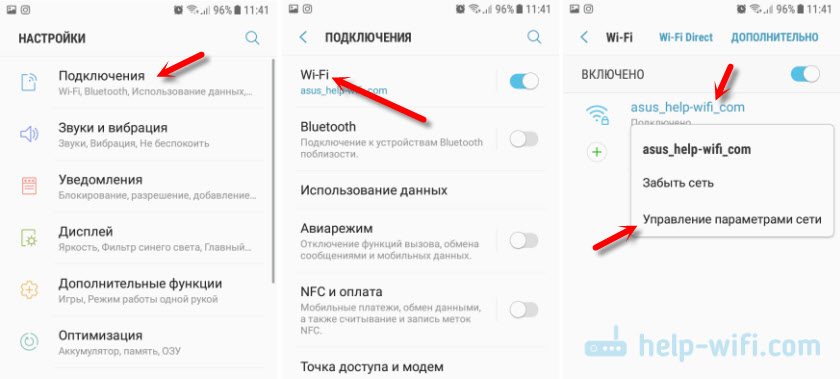
A continuación, encendemos la visualización de parámetros adicionales. En la configuración de IP ponemos "estática" y prescribimos: DNS 1 - 8.8.8.8 / DNS 2 - 8.8.4.4
Esta es la dirección DNS de Google. Del cual hablé en el artículo: 8.8.8.8 - Qué tipo de dirección? Cómo reemplazar DNS con Google Public DNS.
Verificamos que los proxies estén desconectados (no) y guardamos la configuración.
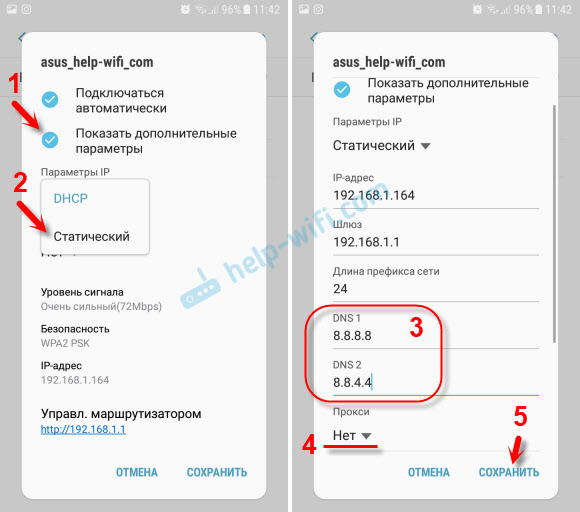
Después de eso, todo debería ganar.
Un punto: en Android no hay forma de indicar solo DNS estáticos, y la IP y la puerta de enlace reciben automáticamente. Y no es muy bueno. Desde que apaguamos DHCP (recepción automática de todas las direcciones del enrutador), establecemos una dirección IP estática. En mi caso 192.168.1.164. Y si cuando se conecte repetidamente a esta red, esta dirección IP estará ocupada, entonces no podremos conectarnos. A menos que se reserve esta dirección IP en la configuración del servidor DHCP en el enrutador.
Por lo tanto, si tiene problemas para conectarse a una red Wi-Fi, entonces sepa que lo más probable es que se deba a las direcciones estáticas. Simplemente cambie el último dígito en la dirección (de 100 a 254), o de vuelta en la configuración de Android, coloque DHCP. Y las direcciones DNS se pueden prescribir en la configuración del enrutador.
Muestro cómo hacer esto con el ejemplo de un enrutador TP-Link.
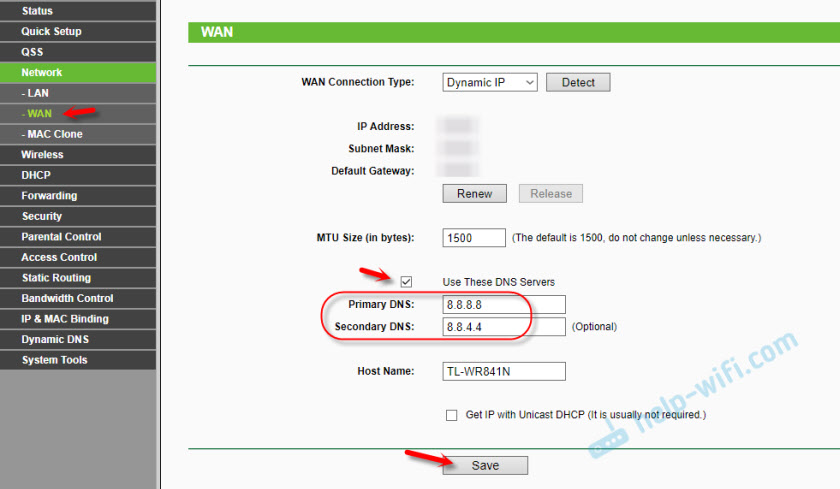
Después de eso, todos los dispositivos que están conectados a este enrutador utilizarán las direcciones DNS instaladas.
Espero que hayas logrado resolver el problema con el acceso a YouTube a través de la aplicación y Google Play Store.
Soluciones adicionales para errores de conexión en el Apéndice de YouTube y Google Play
Es posible que estas dos aplicaciones no funcionen incluso cuando se conectan a diferentes redes inalámbricas y a través de Internet móvil. En este caso, verifique si Internet está trabajando en un teléfono inteligente. Puede abrir un sitio en un navegador. Si Internet no funciona, entonces resolvemos el problema con la conexión. Al comienzo del artículo, di un enlace a una página donde todo se describe en detalle.
Bueno, veamos algunas decisiones más que pueden ser útiles.
- Verifique la configuración de la hora y la fecha. Debido al hecho de que estos parámetros están configurados incorrectamente en su teléfono, puede haber problemas con la conexión a Internet. Incluyendo la aplicación de mercado de YouTube y Play.
 Puede intentar deshabilitar la autodeterminación del tiempo y establecer todos los parámetros manualmente.
Puede intentar deshabilitar la autodeterminación del tiempo y establecer todos los parámetros manualmente. - Limpiamos el caché de la aplicación. En la configuración, en la sección "Aplicaciones", encontramos YouTube y hacemos clic en ella. A continuación, seleccione la sección "Memoria" y haga clic en el botón "Clean Cache".
 También puede intentar borrar los datos.
También puede intentar borrar los datos. - Si el problema es solo con YouTube, y Google Play funciona, entonces es posible actualizar la aplicación a través del mercado.
- También puede intentar eliminar su cuenta de Goigale en el teléfono o la tableta y volver a ella nuevamente.
- Si está familiarizado con una aplicación con el nombre de "libertad" y está instalada en su dispositivo (o se instaló antes), luego abra (o instale e abra), haga clic en el menú (tres puntos), seleccione "Detener "Y elimine esta aplicación.
- Compruebe si la VPN está activada en su dispositivo.
- Si es posible, instale Dr Antivirus.Web para Android y comenzar a verificar.
- Bueno, en casos extremos: un reinicio completo de los parámetros de su dispositivo Android.
- Reinstale YouTube en su dispositivo.
Espero recibir comentarios tuyos. Asegúrese de escribir si estas soluciones le ayudaron. Si se ayuda, entonces que exactamente. Quizás logró resolver este problema de otra manera que pueda compartir con nosotros en los comentarios.
- « Apareció un chirrido y pisotear en los auriculares después de instalar un enrutador wifi
- Problemas con TP-Link TD-W8901N cuando se trabaja en la red (muchos dispositivos están conectados) »

